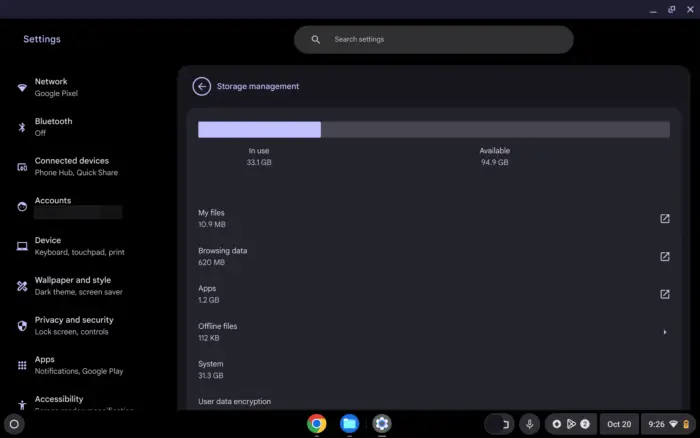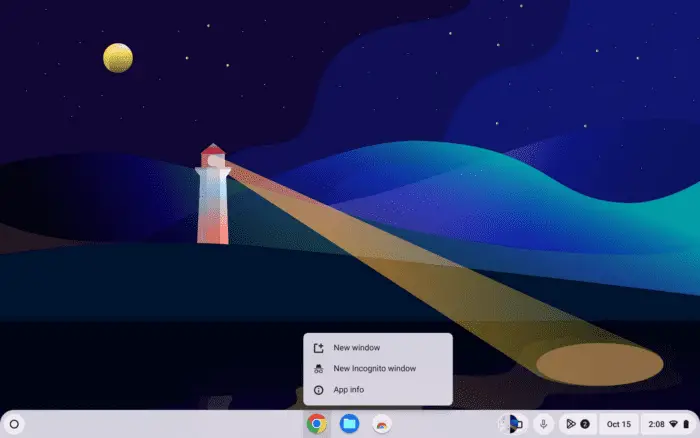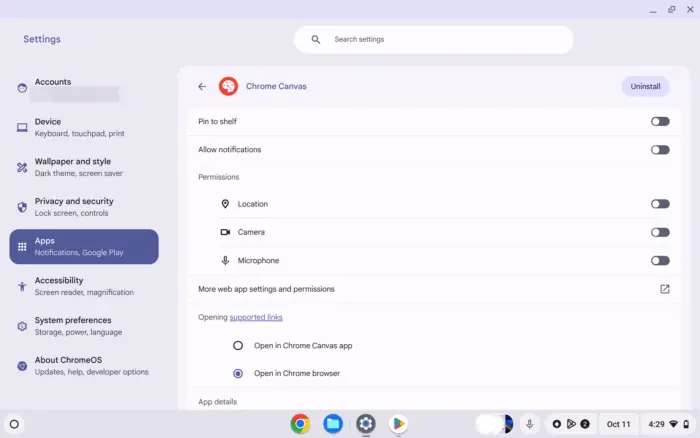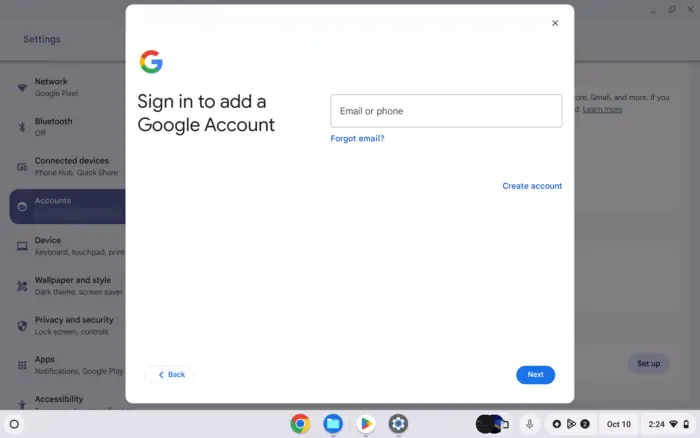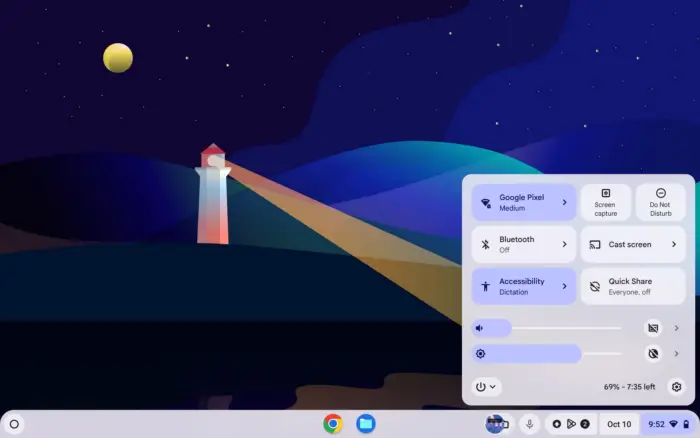Poin-poin utama:
- Gunakan aplikasi Files untuk melihat sisa penyimpanan dengan cepat
- Cek detail penyimpanan melalui Settings
- Manfaatkan URL tersembunyi Chrome untuk informasi lebih lanjut
Pernahkah kamu merasa frustrasi saat hendak menyimpan file penting di Chromebook, tapi tiba-tiba muncul pesan “Penyimpanan penuh”?
Aku pernah mengalaminya. Rasanya seperti terjebak di jalan buntu. Untungnya, ada beberapa cara mudah untuk mengecek sisa penyimpanan di Chromebook. Mari kita bahas!
Daftar isi
Metode Cepat Lewat Aplikasi Files
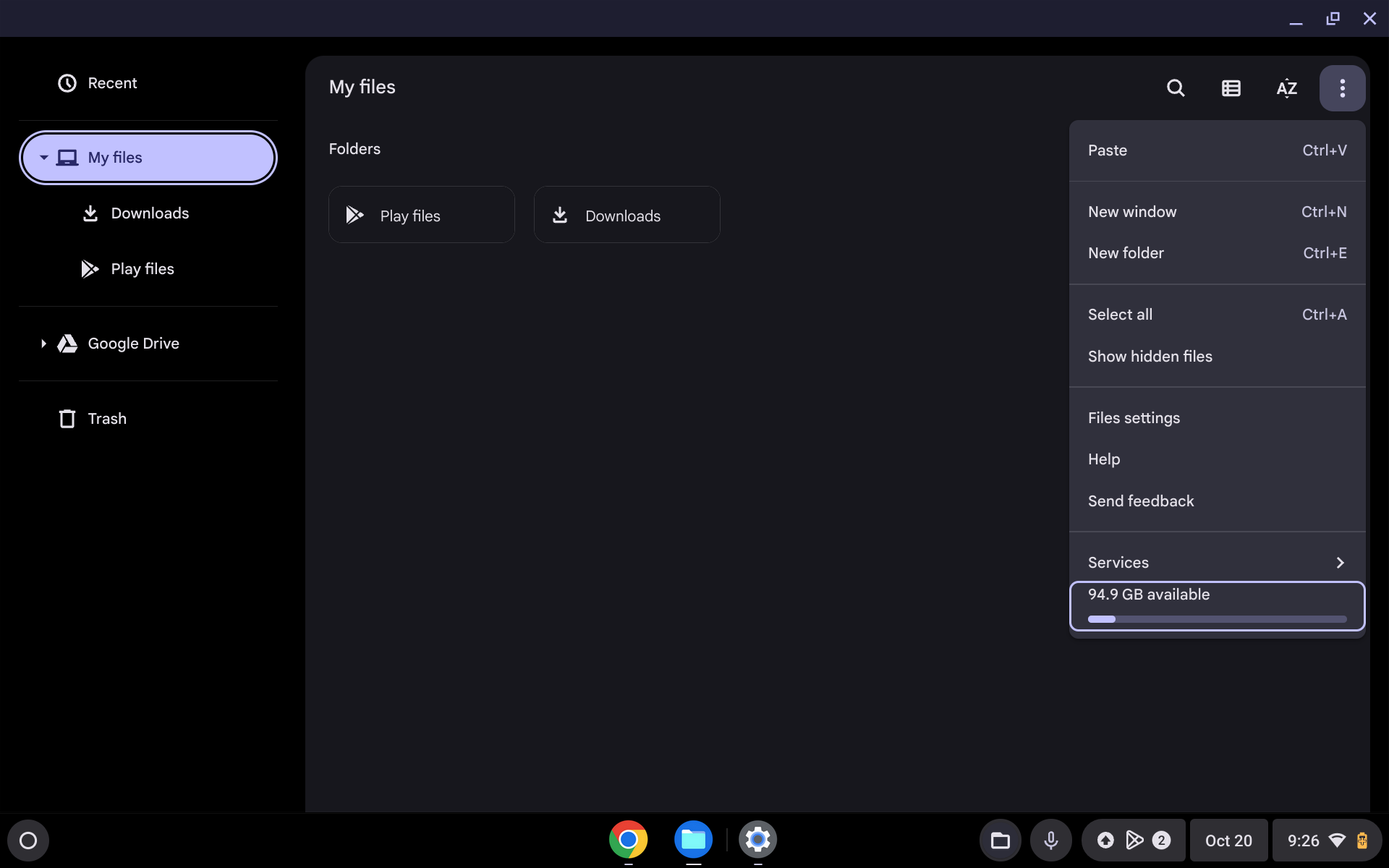
Cara termudah untuk melihat sisa penyimpananmu adalah melalui aplikasi Files bawaan Chromebook. Begini caranya:
- Buka aplikasi Files
- Klik ikon titik tiga di pojok kanan atas
- Lihat informasi penyimpanan di bagian bawah
Mudah kan? Dengan metode ini kamu bisa langsung tahu berapa GB yang masih tersisa.
Cek Detail Lewat Settings
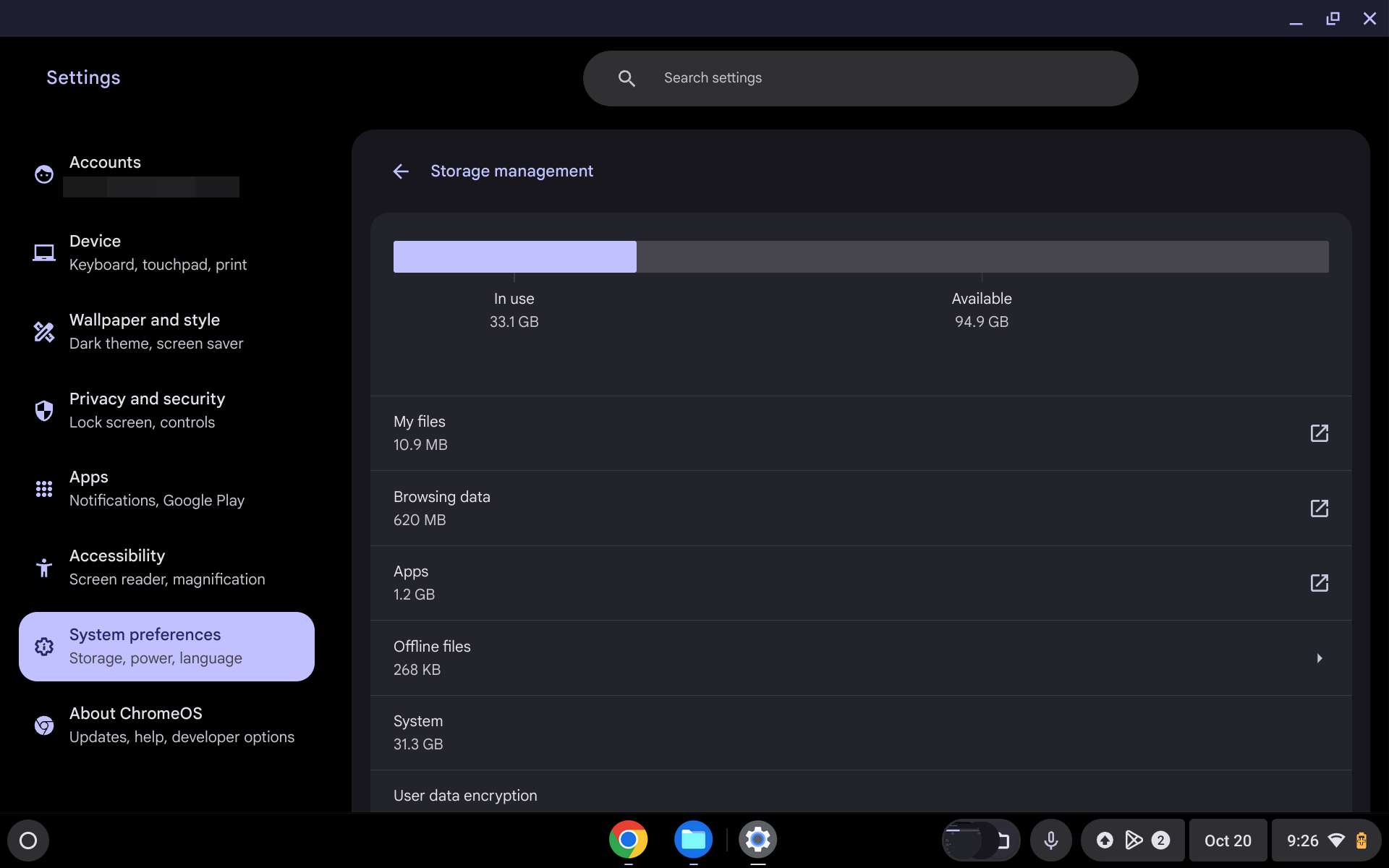
Kalau ingin tahu lebih detail, coba ikuti langkah ini:
- Klik ikon waktu di pojok kanan bawah
- Pilih Settings (ikon gerigi)
- Scroll ke bawah, pilih Storage management
Di sini kamu bisa melihat rincian penggunaan penyimpanan, termasuk:
- Downloads
- Offline files
- Browsing data
- Android storage
- Other users
Trik Tersembunyi Lewat URL Chrome
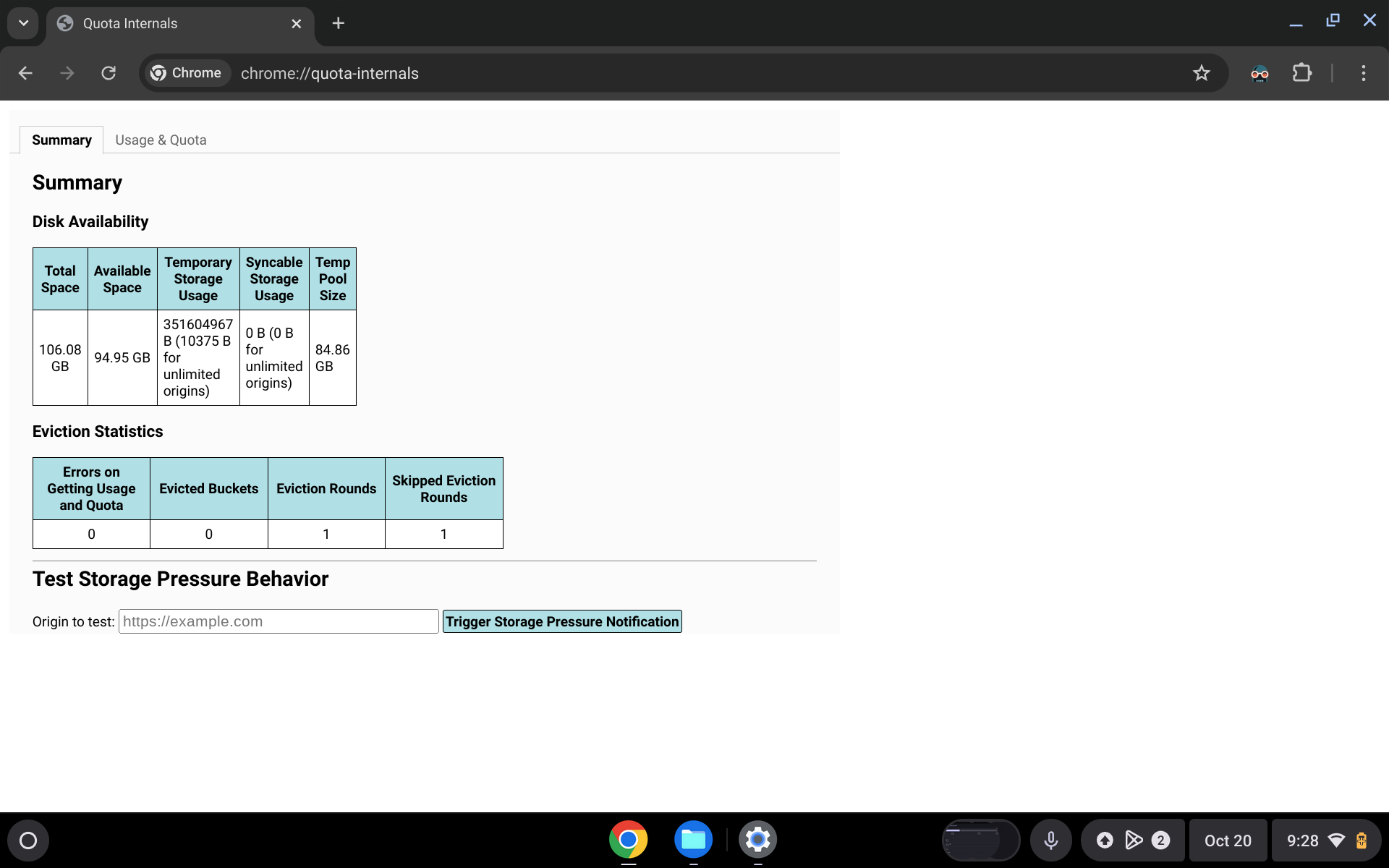
Nah, ini dia trik rahasia yang jarang diketahui. Kamu bisa menggunakan URL khusus di Chrome untuk melihat info penyimpanan:
- Buka Chrome browser
- Ketik
chrome://quota-internalsdi address bar - Tekan Enter
chrome://quota-internalsVoila! Kamu akan melihat informasi detail tentang penyimpanan Chromebook-mu.
FAQ
Apa yang harus dilakukan jika penyimpanan hampir penuh?
Jika penyimpananmu hampir penuh, coba hapus file yang tidak diperlukan atau pindahkan ke Google Drive. Kamu juga bisa menghapus aplikasi yang jarang dipakai atau membersihkan cache browser.
Apakah ada cara untuk menambah penyimpanan Chromebook?
Ya, kamu bisa menambah penyimpanan eksternal seperti SD card atau flashdisk USB. Pastikan formatnya kompatibel dengan Chromebook ya!
Berapa kapasitas penyimpanan rata-rata Chromebook?
Chromebook biasanya memiliki penyimpanan internal antara 16 GB hingga 128 GB. Tapi ingat, Chromebook dirancang untuk komputasi berbasis cloud, jadi penyimpanan lokalnya memang cenderung lebih kecil dibanding laptop konvensional.
Nah, sekarang kamu sudah tahu cara mudah mengecek sisa penyimpanan di Chromebook. Dengan rutin melakukan pengecekan, kamu bisa menghindari masalah “kehabisan tempat” saat sedang asyik bekerja atau belajar. Selamat mencoba!